
超强图片压缩(Creator 2.x版本) https://store.cocos.com/app/detail/6771
超强图片压缩(Creator 3.x版本) https://store.cocos.com/app/detail/5438
一 插件使用技巧
适配Cocos Creator游戏引擎的 超强图片压缩 插件上线后,不断收到有朋友在使用中的一些反馈和疑问,特汇总做一些说明。
1.1 插件的最佳用法
- 1)开启Creator自带的资源md5选项。因为插件缓存根据图片名字来识别,需保证唯一性,所以依赖于Creator自带的md5选项。如果未开启md5,而图片又存在重名情况,则可能会出现缓存图片错误复制的问题;
- 2)使用自动图集。自动图集可以大大减少图片数量,减少内存占用,加快下载和启动速度,减少压缩时间;
- 3)在构建后进行图片压缩。原因和第一条有关,只有经过creator构建才会有md5功能;
1.2 特性说明
- 1) 自动压缩开关。假如你需要构建多个平台,在插件设置面板中有个“自动压缩“开关,你只要开启了(默认是开启的),则你构建完哪个平台,插件就会自动优先压缩该平台对应的目录,无需每次构建时去手动修改压缩目录。开关如下所示:
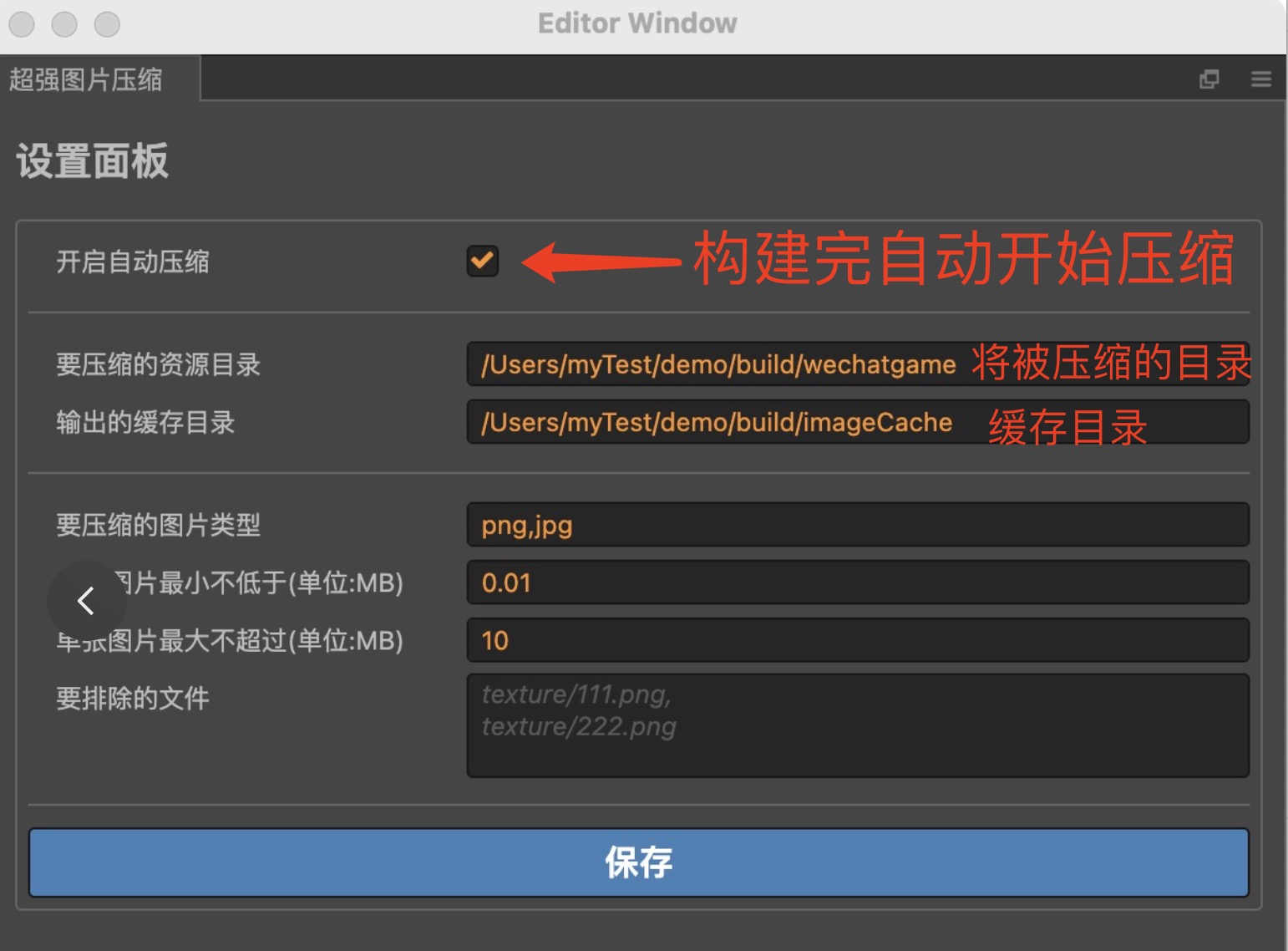
1.3 使用中的一些疑问
- 1)插件压缩失败/没反应:例如报错信息为“Error to fileUpload: Error: connect ETIMEDOUT 35.190.0.251:443”。这时你可以用浏览器打开tinypng网站,看是否能正常打开或进行图片压缩;(多数情况下,插件无法压缩时,往往是你的电脑系统无法正常访问tinypng)。这时你换个时间段再做压缩即可。
- 2)一次只能压缩几张图片:往往和目录深度有关,可以把资源目录和缓存目录都设置到磁盘根目录下,让路径尽量简洁,再重新压缩试试看。
- 3) 压缩图片数量少于目录下的实际数量:因为插件默认不压缩小于20K的文件,这个值可以在插件设置面板中自行调整。
二 联系作者
- 公众号:楚游香

- 个人网站: https://www.chuyouxiang.com/
作者的公众号和博客会不定期分享一些游戏开发技巧和上线实战经验,欢迎关注,共同进步!
作者同时创建了一个游戏开发交流群,供朋友们技术交流、学习合作、问题求助等,感兴趣的朋友可以关注我的公众号,并留言加群。